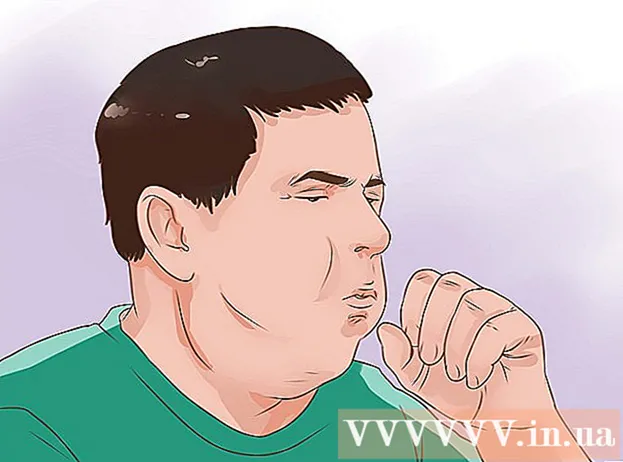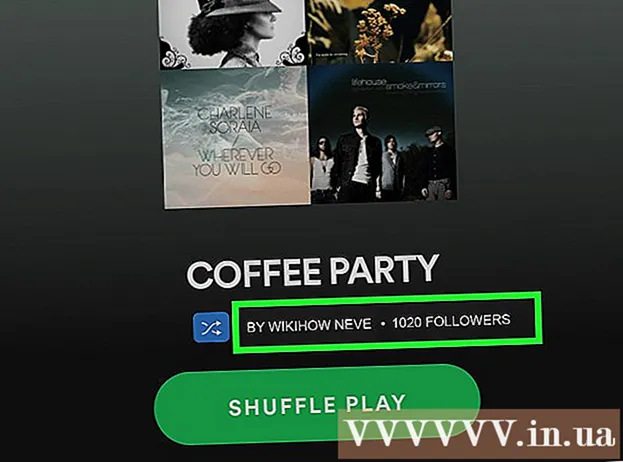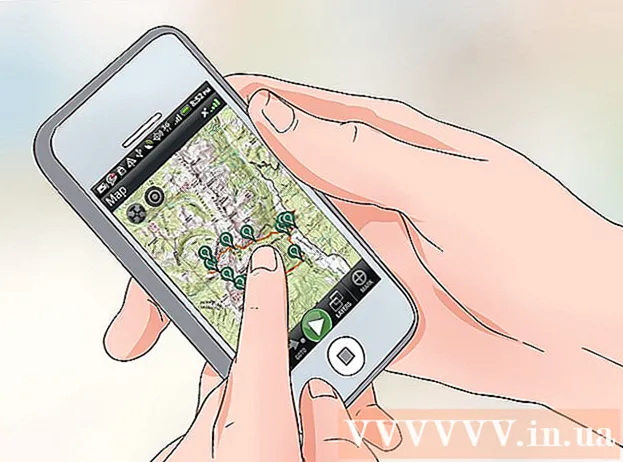ผู้เขียน:
Eric Farmer
วันที่สร้าง:
4 มีนาคม 2021
วันที่อัปเดต:
1 กรกฎาคม 2024

เนื้อหา
- ขั้นตอน
- วิธีที่ 1 จาก 3: สร้างบัญชี
- วิธีที่ 2 จาก 3: ซ่อนบัญชีของคุณ
- วิธีที่ 3 จาก 3: การแสดงบัญชี
- เคล็ดลับ
- คำเตือน
บทความนี้จะแนะนำวิธีการสร้างและจัดการบัญชีที่ซ่อนอยู่ใน Windows 7
ขั้นตอน
วิธีที่ 1 จาก 3: สร้างบัญชี
 1 เปิดแผ่นจดบันทึก ในการดำเนินการนี้ ให้คลิกที่ "Start" - "All Programs" - "Accessories" - "Notepad" หรือพิมพ์ "notepad" (โดยไม่ใส่เครื่องหมายคำพูด) ในแถบค้นหาของเมนู "Start" แล้วกด Enter
1 เปิดแผ่นจดบันทึก ในการดำเนินการนี้ ให้คลิกที่ "Start" - "All Programs" - "Accessories" - "Notepad" หรือพิมพ์ "notepad" (โดยไม่ใส่เครื่องหมายคำพูด) ในแถบค้นหาของเมนู "Start" แล้วกด Enter  2 ป้อนรหัสต่อไปนี้:
2 ป้อนรหัสต่อไปนี้:- @echo ปิด
- ผู้ใช้เน็ตซ่อนรหัสผ่านที่นี่ / เพิ่ม
- net localgroup ผู้ดูแลระบบซ่อน / เพิ่ม
 3 ความสนใจ! แทนที่รหัสผ่านที่นี่ด้วยรหัสผ่านที่คุณต้องการและซ่อนด้วยชื่อผู้ใช้ที่คุณต้องการ
3 ความสนใจ! แทนที่รหัสผ่านที่นี่ด้วยรหัสผ่านที่คุณต้องการและซ่อนด้วยชื่อผู้ใช้ที่คุณต้องการ  4 คลิก "ไฟล์" - "บันทึกเป็น"
4 คลิก "ไฟล์" - "บันทึกเป็น"- จากเมนูบันทึกเป็นประเภท ให้เลือกไฟล์ทั้งหมด
- ในกล่อง ชื่อไฟล์ ให้ป้อน hidden.bat แล้วคลิก บันทึก
 5 คลิกขวาที่ไฟล์และเลือก "เรียกใช้ในฐานะผู้ดูแลระบบ"
5 คลิกขวาที่ไฟล์และเลือก "เรียกใช้ในฐานะผู้ดูแลระบบ" 6 คลิก "ใช่" ในหน้าต่างการควบคุมบัญชีผู้ใช้ (หากเปิดไว้)
6 คลิก "ใช่" ในหน้าต่างการควบคุมบัญชีผู้ใช้ (หากเปิดไว้)- หน้าต่างพรอมต์คำสั่งจะเปิดขึ้นสองสามวินาทีแล้วปิดโดยอัตโนมัติ
 7 เปิดหน้าต่างพรอมต์คำสั่งโดยคลิก "Start" - "All Programs" - "Accessories" - "Command Prompt" หรือเพียงพิมพ์ CMD ในแถบค้นหาของเมนู Start แล้วกด Enter
7 เปิดหน้าต่างพรอมต์คำสั่งโดยคลิก "Start" - "All Programs" - "Accessories" - "Command Prompt" หรือเพียงพิมพ์ CMD ในแถบค้นหาของเมนู Start แล้วกด Enter 8 พิมพ์ผู้ใช้เน็ตแล้วกด Enter
8 พิมพ์ผู้ใช้เน็ตแล้วกด Enter 9 ค้นหาบัญชีที่สร้างขึ้นในรายการ
9 ค้นหาบัญชีที่สร้างขึ้นในรายการ 10 ยอดเยี่ยม! คุณเพิ่งสร้างบัญชีที่มีสิทธิ์ของผู้ดูแลระบบ! อ่านต่อไปเพื่อดูวิธีซ่อนบัญชีของคุณ
10 ยอดเยี่ยม! คุณเพิ่งสร้างบัญชีที่มีสิทธิ์ของผู้ดูแลระบบ! อ่านต่อไปเพื่อดูวิธีซ่อนบัญชีของคุณ
วิธีที่ 2 จาก 3: ซ่อนบัญชีของคุณ
 1 เปิดหน้าต่าง Command Prompt โดยคลิก Start - All Programs - Accessories - Command Prompt หรือพิมพ์ CMD ในแถบค้นหา Start Menu
1 เปิดหน้าต่าง Command Prompt โดยคลิก Start - All Programs - Accessories - Command Prompt หรือพิมพ์ CMD ในแถบค้นหา Start Menu 2 คลิกขวาที่ไฟล์และเลือก "เรียกใช้ในฐานะผู้ดูแลระบบ"
2 คลิกขวาที่ไฟล์และเลือก "เรียกใช้ในฐานะผู้ดูแลระบบ" 3 พิมพ์ net user hidden / active: no แล้วกด Enter
3 พิมพ์ net user hidden / active: no แล้วกด Enter- ความสนใจ! แทนที่ซ่อนด้วยชื่อผู้ใช้ที่คุณระบุ
 4 ข้อความ "คำสั่งเสร็จสมบูรณ์" จะปรากฏขึ้น
4 ข้อความ "คำสั่งเสร็จสมบูรณ์" จะปรากฏขึ้น 5 ยอดเยี่ยม! คุณเพิ่งซ่อนบัญชีของคุณ
5 ยอดเยี่ยม! คุณเพิ่งซ่อนบัญชีของคุณ
วิธีที่ 3 จาก 3: การแสดงบัญชี
 1 เปิดหน้าต่าง Command Prompt โดยคลิก Start - All Programs - Accessories - Command Prompt หรือพิมพ์ CMD ในแถบค้นหา Start Menu
1 เปิดหน้าต่าง Command Prompt โดยคลิก Start - All Programs - Accessories - Command Prompt หรือพิมพ์ CMD ในแถบค้นหา Start Menu 2 คลิกขวาที่ไฟล์และเลือก "เรียกใช้ในฐานะผู้ดูแลระบบ"
2 คลิกขวาที่ไฟล์และเลือก "เรียกใช้ในฐานะผู้ดูแลระบบ" 3 พิมพ์ net user hidden / active: ใช่ แล้วกด Enter
3 พิมพ์ net user hidden / active: ใช่ แล้วกด Enter- ความสนใจ! แทนที่ซ่อนด้วยชื่อผู้ใช้ที่คุณระบุ
 4 ข้อความ "คำสั่งเสร็จสมบูรณ์" จะปรากฏขึ้น
4 ข้อความ "คำสั่งเสร็จสมบูรณ์" จะปรากฏขึ้น 5 ออกจากระบบและตรวจสอบว่ามีการแสดงบัญชีผู้ใช้ใหม่ที่มีชื่อที่คุณระบุหรือไม่
5 ออกจากระบบและตรวจสอบว่ามีการแสดงบัญชีผู้ใช้ใหม่ที่มีชื่อที่คุณระบุหรือไม่ 6 หลังจากทำงานในบัญชีที่สร้างเสร็จแล้ว ให้ทำตามขั้นตอนในส่วน "ซ่อนบัญชี" เพื่อซ่อน
6 หลังจากทำงานในบัญชีที่สร้างเสร็จแล้ว ให้ทำตามขั้นตอนในส่วน "ซ่อนบัญชี" เพื่อซ่อน
เคล็ดลับ
- ผู้ใช้เน็ตซ่อน / ใช้งานอยู่: ใช่และผู้ใช้เน็ตซ่อน / ใช้งานอยู่: ไม่มีคำสั่งซ่อนและแสดงบัญชีใด ๆ เพียงแทนที่ซ่อนด้วยชื่อของบัญชีที่คุณต้องการซ่อนหรือแสดง
- วิธีการที่อธิบายไว้ยังใช้งานได้ใน Windows Vista!
คำเตือน
- ตรวจสอบให้แน่ใจว่าคุณเรียกใช้คำสั่งในฐานะผู้ดูแลระบบ แต่ควรเข้าสู่ระบบด้วยสิทธิ์ของผู้ดูแลระบบจะดีกว่า
- บัญชีไม่ได้ถูกซ่อนอย่างสมบูรณ์ จะแสดงในรายการที่ได้รับจากคำสั่งผู้ใช้เน็ต แต่นั่นน่าจะเพียงพอสำหรับผู้ใช้ทั่วไป